Quattro modi in cui puoi ancora aprire il Pannello di controllo in Windows 10

Il pannello di controllo viene gradualmente eliminato dall'app Impostazioni, ma per ora puoi ancora accedervi da Windows 10.
Il classico pannello di controllo, che è stato una partedi Windows dalla versione 3.0, è finalmente nei suoi anni al tramonto. Con ogni revisione di Windows 10, Microsoft sta lentamente deprecando molti degli elementi presenti nel Pannello di controllo e li sostituisce con interfacce moderne presenti nella nuova app Impostazioni. L'app Impostazioni ha quasi sostituito il Pannello di controllo, ma ci sono ancora alcune attività che puoi eseguire solo dal Pannello di controllo. L'ultima revisione chiamata Creators Update, la porta ancora oltre, aggiungendo nuove categorie per la gestione delle app e la modifica dei temi, tra le altre modifiche. Se devi accedere al Pannello di controllo in Windows 10 per una delle impostazioni di controllo o se preferisci semplicemente la classica interfaccia del Pannello di controllo, ecco come arrivare.
Trova il vecchio pannello di controllo in Windows 10
La sua assenza dal menu di accensione è l'ultimo segnale che il pannello di controllo sta per uscire. Quando premi Tasto Windows + X, ora troverai solo il menu Impostazioni. Il pannello di controllo è ancora in giro, appena nascosto alla vista.
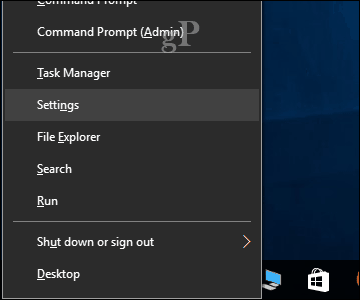
Il primo metodo che puoi usare per avviarlo è il comando run. Premere il tasto Windows + R quindi genere: controllo quindi premi Invio. Voila, il pannello di controllo è tornato; puoi fare clic con il tasto destro su di esso, quindi fare clic su Aggiungi alla barra delle applicazioni per un comodo accesso.
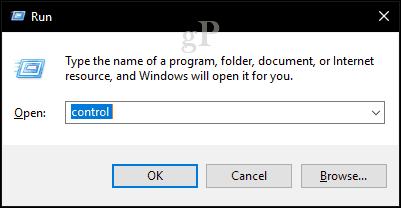
Un altro modo in cui è possibile accedere al Pannello di controllo è da Esplora file. Fare clic sulla barra degli indirizzi fornisce un collegamento rapido al Pannello di controllo e ad altre posizioni.
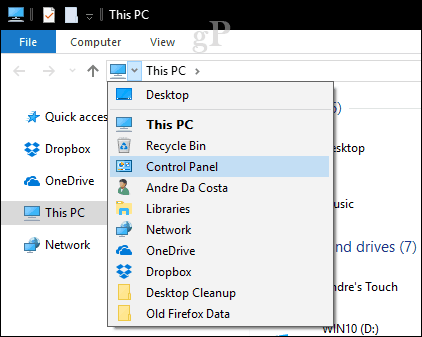
La ricerca è un altro modo per trovarla. Fai clic su Start, genere: pannello di controllo quindi premi Invio.
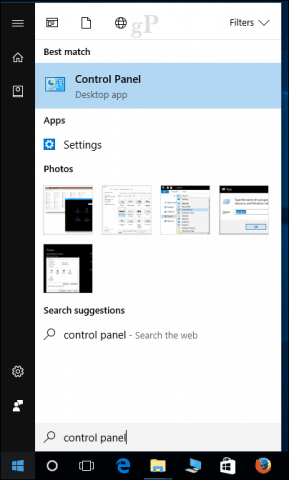
È inoltre possibile aggiungere un collegamento al Pannello di controllo sul desktop. Aperto Start> Impostazioni> Personalizzazione> Temi, sotto Impostazioni correlate, clicca Impostazioni dell'icona del desktop. Seleziona la casella Pannello di controllo, fai clic su Applicare poi ok.
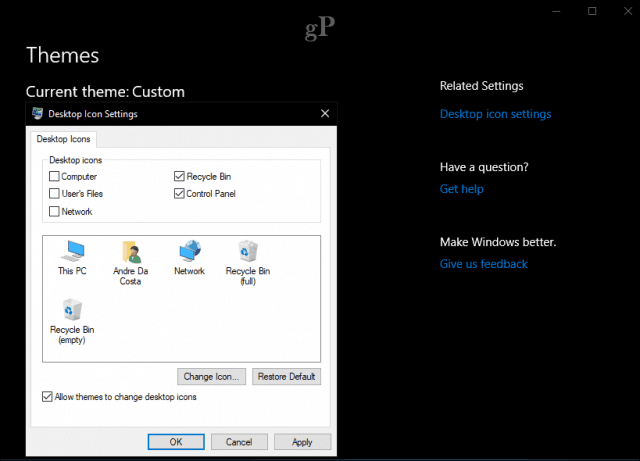
Ecco qua, il pannello di controllo è tornato!
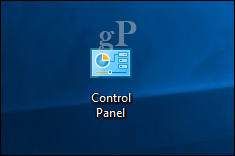
Non sappiamo per quanto tempo, quindi, forse lo ètempo di iniziare ad abbracciare la nuova app Impostazioni mentre il Pannello di controllo viene gradualmente eliminato. Se vuoi un po 'più di potere, assicurati di leggere il nostro precedente articolo su come abilitare la potente modalità God. Inoltre, consulta il nostro articolo di scelta rapida da tastiera per tutti i comandi per l'apertura rapida delle impostazioni.
![Aggiungi il pannello di controllo al mio computer in Windows 7 [Come fare]](/images/microsoft/add-the-control-panel-back-to-my-computer-in-window-7-how-to.png)








lascia un commento